So verbinden Sie den Bluetooth-Lautsprecher schnell und einfach mit dem Laptop
Verschiedenes / / August 04, 2021
Anzeige
Möchten Sie Verbinden Sie Ihren Bluetooth-Lautsprecher mit Ihrem Windows-Computer.? Falls Sie nicht technisch versiert sind und nicht wissen, wie das geht, werde ich Ihnen in diesem Handbuch weiterhelfen. Sie müssen sicherstellen, dass Bluetooth auf Ihrem PC aktiviert ist. Ebenso sollte der Bluetooth-Lautsprecher, den Sie verbinden möchten, eingeschaltet sein. Wenn für beide Bluetooth aktiviert ist, wird das Pairing des Duos einfacher.
Es ist die Ära der drahtlosen Verbindung und jeder verwendet Bluetooth-Ausgabegeräte. Dazu gehören Bluetooth-Lautsprecher, Kopfhörer und In-Ears. Wenn Sie mit der Verwendung eines solchen Gadgets auf Ihrem Computer noch nicht vertraut sind, befolgen Sie diese Anleitung. Das Einrichten einer Bluetooth-Verbindung und das Koppeln der Geräte mit einem Computer ist wirklich einfach.
Seiteninhalt
-
Schließen Sie den Bluetooth-Lautsprecher schnell und einfach an den Laptop an
- Aktivieren Sie die Bluetooth-Netzwerkverbindung
- Überprüfen Sie, ob Bluetooth auf Ihrem PC für andere Bluetooth-Geräte sichtbar ist
- Bluetooth-Lautsprecher kann nicht mit Ihrem Computer verbunden werden.
Schließen Sie den Bluetooth-Lautsprecher schnell und einfach an den Laptop an
Zur Vereinfachung habe ich die Schritte zum Koppeln Ihres Windows-Computers mit einem Bluetooth-Lautsprecher oder einem drahtlosen Audioausgabegerät detailliert beschrieben.
Aktivieren Sie die Bluetooth-Netzwerkverbindung
- Zunächst müssen Sie sicherstellen, dass die Bluetooth-Netzwerkverbindung auf Ihrem PC aktiviert ist
- Geben Sie in das Suchfeld Ihres Desktops ein Netzwerk und Teilen
- Klicken Öffnen
- Klicken Sie unter Netzwerk- und Freigabecenter auf Adapter Einstellungen ändern Dies ist eine Option, die im linken Bereich angezeigt wird
- Innerhalb NetzwerkverbindungenAktivieren Sie die Option Bluetooth-Netzwerkverbindung ist aktiv oder nicht
- Wenn es deaktiviert ist, ist die Option ausgegraut.
- Klicken Sie einfach mit der rechten Maustaste auf Bluetooth-Netzwerkverbindung und klicken Sie auf Aktivieren
Überprüfen Sie, ob Bluetooth auf Ihrem PC für andere Bluetooth-Geräte sichtbar ist
Sie können nur dann eine Bluetooth-Verbindung zwischen Ihrem Computer und einem Bluetooth-Lautsprecher herstellen, wenn dessen Bluetooth für andere Bluetooth-fähige Geräte in der Umgebung sichtbar ist.
Anzeige
- Geben Sie erneut im Suchfeld Bluetooth ein
- in den übereinstimmenden Ergebnissen, Bluetooth und andere Geräteeinstellungen wird auftauchen
- Klicke auf Öffnen
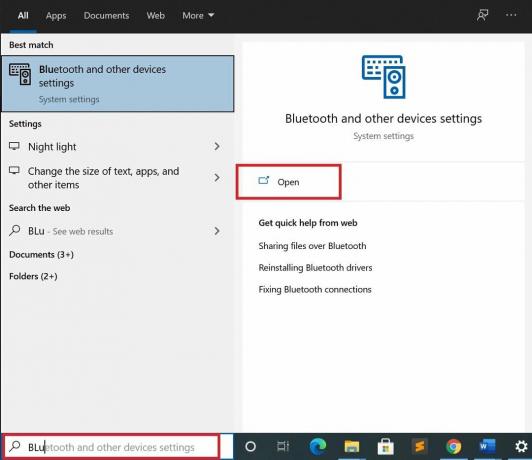
- Stellen Sie sicher, dass die Option Bluetooth aktiviert ist Auf
- dann klicken Sie auf Fügen Sie Bluetooth oder ein anderes Gerät hinzu
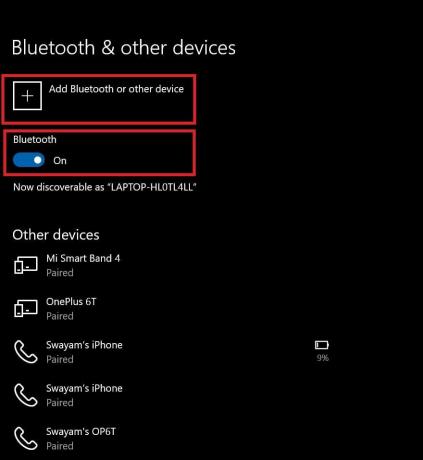
- Klicken Sie unter Gerät hinzufügen auf Bluetooth
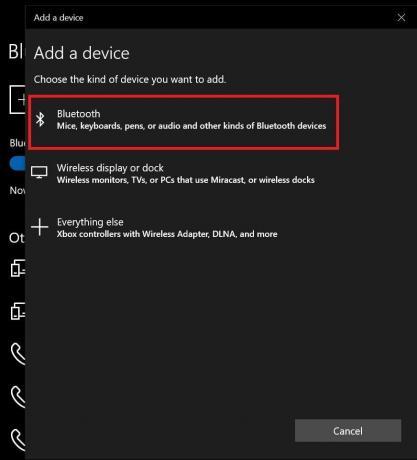
- Jetzt sucht der Computer nach Bluetooth-Lautsprechern in der Nähe, um sie zu koppeln
- Der Bluetooth-Lautsprecher des Zielgeräts, den Sie verbinden möchten, wird auf dem Bildschirm angezeigt
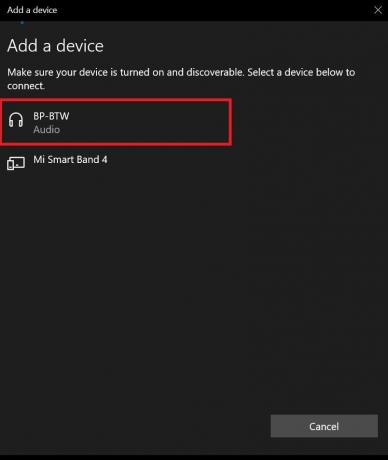
- Klicken Sie darauf und Ihr Computer wird automatisch mit dem Bluetooth-Lautsprecher gekoppelt, um eine Verbindung herzustellen
- Wenn die Verbindung erfolgreich hergestellt wurde, wird der Lautsprecher "verbunden" herausplatzen.
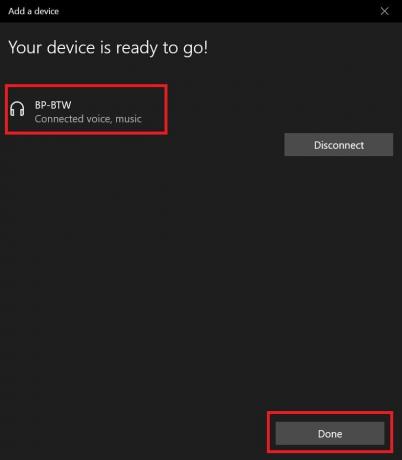
- Klicke auf Getan
- Sie können mit der Maus über die Taskleistensymbole über dem Ton fahren, um zu sehen, ob das angeschlossene Ausgabegerät der Bluetooth-Lautsprecher ist, den Sie frisch verbunden haben.

Auf diese einfache Weise können Sie einen Bluetooth-Lautsprecher Ihrer Wahl an Ihren Windows-PC anschließen.
Bluetooth-Lautsprecher kann nicht mit Ihrem Computer verbunden werden.
Es kann vorkommen, dass einige Benutzer ihre Bluetooth-Audiogeräte nicht mit ihren Computern verbinden können.
- Stellen Sie sicher, dass die Bluetooth-Konnektivität und -Sichtbarkeit aktiviert sind, indem Sie die zuvor in diesem Handbuch beschriebenen Schritte ausführen.
- Der Bluetooth-Lautsprecher, den Sie verbinden möchten, ist in Bezug auf die Hardware gut. Wenn die Hardware aufgrund von Herstellungsproblemen oder Misshandlungen Probleme hat, kann dies die ordnungsgemäße Verbindung über Bluetooth beeinträchtigen.
- Versuchen Sie, Ihren Windows PC Bluetooth-Treiber zu aktualisieren, indem Sie zum Geräte-Manager gehen
Hinweis: Ich habe festgestellt, dass die meisten Bluetooth-basierten Lautsprecher und Audiogeräte problemlos eine Verbindung zum Windows-PC herstellen und reibungslos funktionieren können.
Zum Thema passende Artikel
- Fix: Microsoft-Fehlercode 30088-26 beim Aktualisieren von MS Office
- So beheben Sie, wenn mein Brother-Drucker nicht druckt
- Anleitung zum Erstellen von Memes in Microsoft-Teams



![US Unlocked Galaxy Note 10 Plus Juli 2020 Patch: N975U1UES4CTF2 [Download]](/f/f53f5cece34227c0f85a2cfc6a19a5b4.jpg?width=288&height=384)